DevYGwan
AWS - EBS 사용법 본문
EBS란?
- Elastic Block Store의 약자로 HDD, SSD와 같은 블록 장치 인터페이스 지원한다.
- Amazon EC2 인스턴스에 연결된 영구적인 볼륨이다
- 활용하기 용이하고 내구성 및 보안성이 높으며, 가상 서버에서 데이터 처리가 가능하다.
- 우리가 사용하는 USB라고 이해하면 편하다. -> 1개의 인스턴스만 연결 가능하고 저장된 자료를 다른 인스턴스와 공유가 가능하다.
Mission
다른 인스턴스에서 EBS 볼륨을 마운트하고 인스턴스가 동일한 파일을 가지고 있는지 확인합니다.
1. 볼륨 생성
좌측 메뉴에서 Elastic Block Store -> 볼륨 -> 볼륨 생성

생성 버튼을 누르면 이러한 설정 페이지가 나옵니다. 이때 주의할 점은 볼륨을 생성할 가용 영역입니다. 볼륨을 생성한 후에는 동일한 가용 영역에 있는 인스턴스에만 볼륨을 연결할 수 있습니다. 따라서 파일을 공유할 인스턴스의 가용 영역을 확인한 후, 그 영역을 선택해야 합니다.(저 같은 경우 해당 작업을 수행할 인스턴스들의 가용 영역이 us-east-1d 이기 때문에 해당 가용 영역을 선택했습니다.)
2. 볼륨 연결
볼륨이 생성되었으면 이제 인스턴스와 연결을 해야합니다. 볼륨의 상태가 "사용 가능" 으로 바뀌면 해당 볼륨을 클릭하고 작업 -> 볼륨 연결을 클릭합니다.

그럼 이러한 페이지가 나오는데 이때 제가 원하는 인스턴스를 선택한 후 볼륨 연결을 클릭합니다. 디바이스 이름 같은 경우 현재 /dev/sdf이지만 내부적으로 /dev/xvdf ~ /dev/xvdp로 바뀔 수 있습니다. 따라서 연결 후 인스턴스로 들어가 확인해주는 작업이 필요합니다.
3. 작업 수행
1. 디바이스 파일 정보 확인
$ lsblk
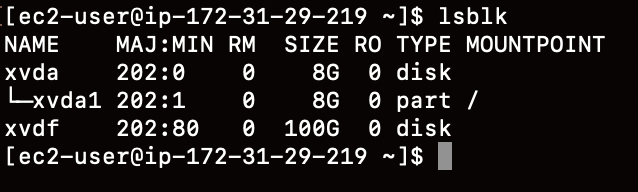
lsblk 명령어를 사용해서 해당 디바이스의 정보를 확인합니다. 명령어를 입력하면 위와 같은 실행창이 나오는데, 이를 통해 우리는 디바이스 이름이 /dev/xvdf로 설정되있음을 알 수 있습니다.
2. 볼륨에 파일 시스템이 있는지 확인
$ sudo file -s /dev/xvdf
이때 "/dev/xvdf: data" 값이 출력되면, 해당 디바이스에 파일 시스템이 존재하지 않는 것입니다.
3. 디바이스에 파일 시스템 생성
$ sudo mkfs -t ext4 /dev/xvdf
이전 단계에서 파일시스템이 없었다면 실행합니다. 이 명령어를 실행하면 디바이스에 파일 시스템이 생성됩니다. 파일 시스템은 어떤 것을 사용해도 됩니다. 저 같은 경우는 EBS 볼륨에 ext4 파일 시스템을 구성하였습니다.
4. 디렉터리 생성
$ sudo mkdir /files
볼륨에서 사용할 탑재 지점 디렉터리를 생성합니다.
5. 디렉터리에 볼륨 탑재(mount 시키기)
$ mount /dev/xvdf /files
이전 단계에서 생성한 디렉터리에 볼륨을 탑재합니다.
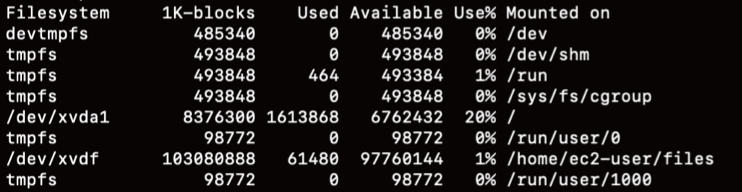
※ mount란?
- 디스크와 같은 물리적인 장치를 특정 위치 즉 디렉터리에 연결시켜 주는 것을 마운트라고 합니다.
- OS에서 자동으로 해주는 경우가 대부분입니다.
- USB를 컴퓨터에 꼽았을때, 내 컴퓨터 폴더에 USB 파일이 뜨면서 자동으로 연결되는 것도 mount 된 것이라고 할 수 있습니다.
6. 공유할 파일 생성
$ vi /files/sample.txt
저 같은 경우 mount 된 해당 디렉터리에 sample.txt라는 파일을 만들고 해당 파일에 "Hello" 값을 입력했습니다.
7. 디바이스 탑재를 해제(unmount 시키기)
$ unmount /files
디바이스 탑재를 해제시켜야 볼륨 분리가 원활하게 가능합니다.
4. 볼륨 분리
해당 인스턴스를 종료하고 해당 볼륨 선택 후, 작업 -> 볼륨 분리를 진행합니다.
5. 다음 인스턴스 볼륨 연결
볼륨 분리가 시작되고 일정 시간이 지나면 볼륨이 "사용 중" -> "사용 가능" 상태로 변경됩니다. 그러면 다음 인스턴스를 연결합니다.
6. 해당 인스턴스로 작업 수행
해당 볼륨에 관한 파일시스템 생성은 전 인스턴스에서 진행했으므로 이번 인스턴스에서는 디바이스를 mount 하고 전에 생성한 파일을 확인만 하면 됩니다.
1. 볼륨에서 사용할 탑재 지점 디렉터리 생성
$ sudo mkdir /files
2. 이전 단계에서 생성한 디렉터리에 볼륨 탑재
$ sudo mount /dev/xvdf /files
3. 전에 썼던 파일이 공유되었는지 확인
$ ls
$ cat files/sample.txt
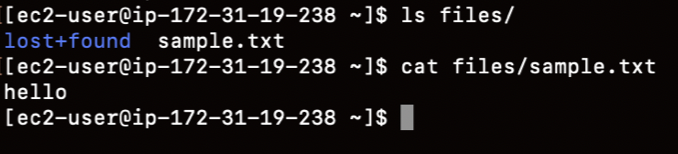
이 명령어를 실행하면 위와 같은 결과를 확인할 수 있습니다. 즉, 전 인스턴스에서 생성된 sample.txt 파일이 제대로 공유되고 있다는 것을 알 수 있습니다.
4. 디바이스 탑재 해제
umount /files
7. 볼륨 해제 후 삭제
해당 작업을 확인했으면 이제 볼륨을 삭제해야 합니다. 일단 아까와 같은 방법으로 볼륨을 분리하고, 일정 시간이 지난 후 볼륨이 다시 '사용 가능' 상태가 되면 볼륨 삭제 버튼이 활성화됩니다.(그전까지는 활성화되어있지 않습니다.) 그 후, 볼륨 삭제를 눌러 해당 볼륨을 삭제합니다.
이러한 방법을 사용해서 AWS의 Volume 서비스 중 하나인 EBS를 사용했습니다. 다음 시간에는 EFS, S3 또한 사용해보도록 하겠습니다.
'Study > AWS_Service' 카테고리의 다른 글
| AWS IOT를 사용한 MQTT Broker 서버 구축 (0) | 2025.02.17 |
|---|---|
| AWS - WordPress 환경 설정 (2) | 2022.05.15 |
| AWS - S3 (1) | 2022.05.11 |
| AWS - EFS 사용법 (0) | 2022.05.05 |




